困扰于如何巧妙运用 excel 中的 rank 函数吗?别再苦苦思索了!趣百科小编子墨为您带来这篇详尽指南,一步步解析 rank 函数的用法。本文将从函数的语法、参数到实际应用,全面阐述其功能。通过循序渐进的讲解,您将轻松掌握 rank 函数,并能自如利用它在数据集中进行排名。快来探索本文的详细内容,提升您的 excel 操作技能!
第一步:首先打开需要处理的Excel表格,如下图所示:
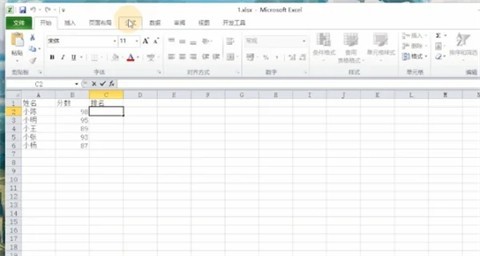
第二步:然后依次点击【公式-插入函数】,进入函数选择界面,如下图所示:
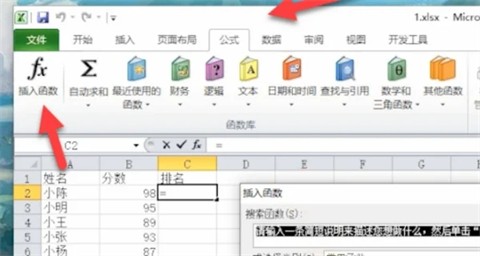
第三步:选择【rank】函数,并点击进入,如下图所示:
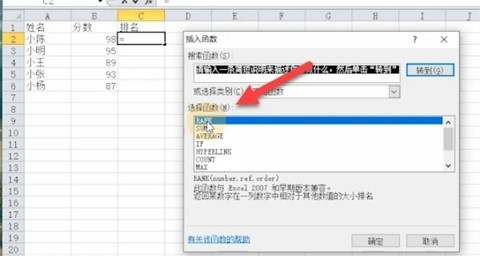
第四步:第一行输入排名单元格的序号,第二行选择要进行排名的单元格,如下图所示:
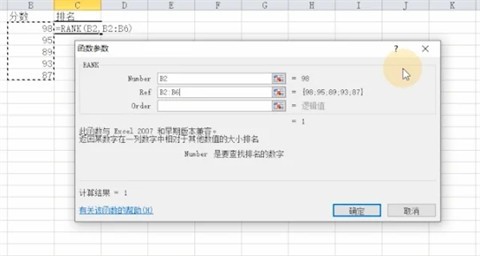
第五步:最后将鼠标放到第一个单元格右下角,拉至最后一个单元格即可,如下图所示:
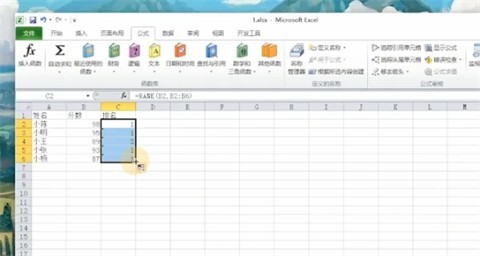
以上就是excel中rank函数怎么用_excel中rank函数的使用教程的详细内容,更多请关注小编网其它相关文章!

